華碩x454we6210筆記本U盤(pán)怎么安裝win7系統(tǒng) 安裝win7系統(tǒng)方法分享
華碩x454we6210筆記本在原有經(jīng)典同心圓外觀上加入了時(shí)尚的菱格紋圖案,還加入了全新顏色元素。采用14英寸分辨率為1366768的顯示屏,機(jī)身配備更大面積智能觸控板,融合直觀操作的 Smart Gesture 智能手勢(shì)技術(shù),采用了無(wú)縫背裝式分島鍵盤(pán)能夠給您帶來(lái)舒適的輸入體驗(yàn)。那么這款筆記本如何一鍵U盤(pán)安裝win10系統(tǒng)呢?下面跟小編一起來(lái)看看吧。

安裝方法:
1、首先將u盤(pán)制作成u盤(pán)啟動(dòng)盤(pán),接著前往相關(guān)網(wǎng)站下載win7系統(tǒng)存到u盤(pán)啟動(dòng)盤(pán),重啟電腦等待出現(xiàn)開(kāi)機(jī)畫(huà)面按下啟動(dòng)快捷鍵,選擇u盤(pán)啟動(dòng)進(jìn)入到大白菜主菜單,選取【02】大白菜win8 pe標(biāo) 準(zhǔn) 版(新機(jī)器)選項(xiàng),按下回車(chē)鍵確認(rèn),如下圖所示:

2、在pe裝機(jī)工具中選擇win7鏡像放在c盤(pán)中,點(diǎn)擊確定,如下圖所示:.
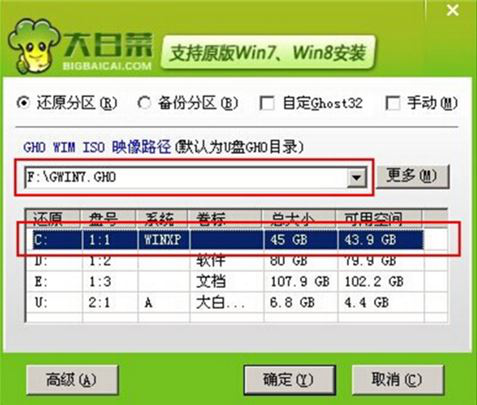
3、此時(shí)在彈出的提示窗口直接點(diǎn)擊確定按鈕,如下圖所示:.

4、隨后安裝工具開(kāi)始工作,我們需要耐心等待幾分鐘, 如下圖所示:
.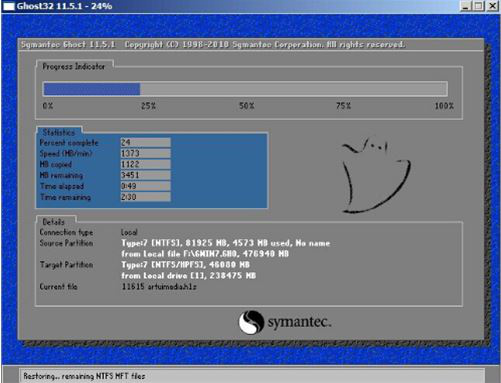
5、完成后,彈跳出的提示框會(huì)提示是否立即重啟,這個(gè)時(shí)候我們直接點(diǎn)擊立即重啟就即可。

6、此時(shí)就可以拔除u盤(pán)了,重啟系統(tǒng)開(kāi)始進(jìn)行安裝,我們無(wú)需進(jìn)行操作,等待安裝完成即可。
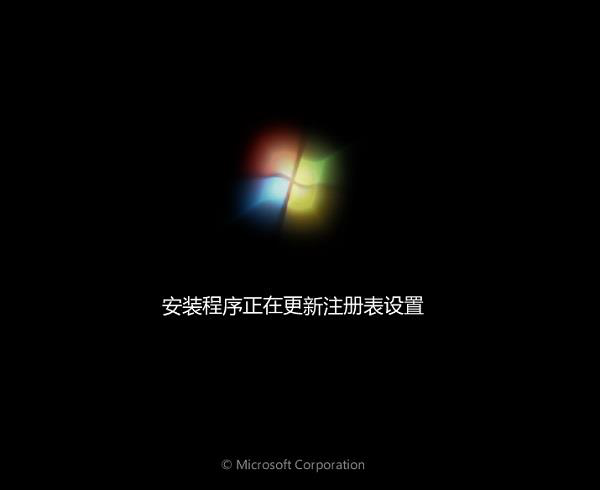
win7相關(guān)攻略推薦:
win7電腦桌面圖標(biāo)太亂怎么辦?詳細(xì)解決步驟
win7安裝智能abc輸入法具體操作步驟
win7_win7電腦沒(méi)有音頻設(shè)備怎么解決
以上就是華碩x454we6210如何一鍵u盤(pán)安裝win7系統(tǒng)操作方法,如果華碩x454we6210用戶(hù)想要安裝win7系統(tǒng),可以根據(jù)上述操作步驟進(jìn)行安裝
相關(guān)文章:
1. UOS文檔查看器怎么添加書(shū)簽? UOS添加書(shū)簽的三種方法2. Unix文件系統(tǒng)和pwd命令實(shí)現(xiàn)詳解3. qqprotect.exe是什么進(jìn)程?qqprotect.exe怎么禁止自動(dòng)啟動(dòng)?4. 微軟發(fā)現(xiàn)蘋(píng)果 macOS 漏洞 可植入惡意軟件5. 統(tǒng)信uos系統(tǒng)怎么進(jìn)行打印測(cè)試頁(yè)和刪除打印機(jī)?6. Windows 注冊(cè)表LastKey鍵值的設(shè)置技巧7. VMware Workstation虛擬機(jī)安裝VMware vSphere 8.0(esxi)詳細(xì)教程8. deepin20時(shí)間顯示不準(zhǔn)確怎么調(diào)整? deepin時(shí)間校正方法9. 如何在電腦PC上啟動(dòng)Windows11和Linux雙系統(tǒng)10. 統(tǒng)信uos操作系統(tǒng)怎么激活? 統(tǒng)信UOS系統(tǒng)家庭版激活教程

 網(wǎng)公網(wǎng)安備
網(wǎng)公網(wǎng)安備